خوش آموز درخت تو گر بار دانش بگیرد، به زیر آوری چرخ نیلوفری را
پیکربندی ویندوز با چندین Default Gateway
همانطور از موضوع مقاله مشخص است، قرار است در این پست به شما در مورد نحوه پکربندی یک شبکه LAN با چند Default Gateway را خدمت شما آموزش دهیم و اینکه در مورد Default Gateway هم توضیحاتی خدمت شما ارائه دهیم.

Gateway در شبکه های کامپیوتر، در واقع دروازه ای است که با کامپیوتر و یا کامیپوتر ها و سایر تجهیزات متصل در یک شبکه را سایر شبکه مرتبط می کند. البته دوستانی که دوره Network plus را گذرانده باشند با مفهوم Default Gateway آشنایی دارند، اما برای دوستانی که با Default Gateway آشنایی ندارند می خواهیم با ذکر یک مثال قضیه را روشن کنیم. لطفا به تصویر زیر دقت کنید.
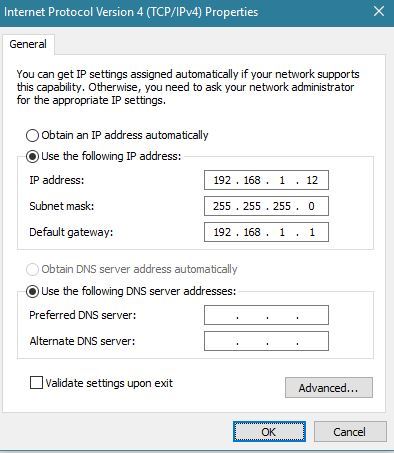
یک کامپیوتر در یک شبکه که آی پی آدرس 192.168.1.12 را دارد. در واقع این کامپیوتر در شبکه 192.168.1.0 قرار دارد. حالا این کامپیوتر به علاوه کلیه کامپیوتر ها و سیستم هایی که در شبکه 192.168.1.0 قرار دارند می تواندد با هم ارتباط داشته باشند. اما اکنون به این موضوع فکر کنید که اگر این سیستم ها در شبکه 1، بخواهند با شبکه یک کامپیوتر با آی پی آدرس 192.168.2.15 ارتباط برقرار کنند، پس نیاز به Gateway دارند. Gateway در این کامپیوتر 192.168.1.1 تنظیم شده است و اگر بسته اطلاعاتی از کامپیوترها و سیستم های مموجود در شبکه 1 بخواهند با سایر سیستم ها در سایر شبکه ها ارتباط برقرار کنند، بسته را به دست Gateway می رسانند. اگر سیستمی در شبکه Gateway نداشته باشد، با هیچ شبکه دیگری جز سیستم هایی که در آن شبکه وجود دارد،نمی تواند ارتباط برقرار کند.
برای ارتباطاات شبکه ای، شما باید Gateway را برای سیستم ها یا بصورت دستی و یا از طریق DHCP سرور، تنظیم کنید. این Default gateway در واقع همان اینترفیسها یا بازوی یک روتر شبکه ای هستند، همین اینترفیس ها هستند که با پروتکل های مسیریابی(Routing protocol) ارتباط بین شبکه ها را برقرار می کنند. برای هر اینترفیس روتر یک IP تنظیم می شود(توسط ادمین شبکه)، حالا هر کامپیوتر، سوئیچ و هر چیز دیگری به این اینترفیس از طریق کابل شبکه وصل باشد، آی پی آدرس این اینترفیس روتر، Default Gateway آنها می شود.
در برخی سناریوها شاید مجبور باشید که برای سیستم های یک شبکه چند Gateway را تنظیم کنید، اما باید دقت داشته باشید که بصورت فیزیکی باید از سوئیچی که به سیستم شما کابل کشی شده، با اینترفیس های روتر که قرار است Default gateway شوند، ارتباط وجود داشته باشد.
حالا می خواهیم اینکار را در ویندوز انجام دهیم که برای اینکار مراحل زیر را در پیش گیرید:
کلیدهای ترکیبی windows key + R را همزمان از کیبورد فشار و در پنجره Run ظاهر شده، عبارت ncpa.cpl را وارد کرده و Enter کنید.
روی Ethernet یا Connection شبکه ای خود کلیک راست کرده و Properties بگیرید.
سپس در قسمت (Internet Protocol Version 4(TCP/IPv4 دابل کلیک کنید. در اینجا پنجره ای که در تصویر بالا آن را مشاهده می کنید را خواهید دید.
پس باز شدن این فرم، روی دکمه Advanced کلیک کنید. حالا در پنجره جدید نمایش داده شده به قسمت Default gateways دقت کنید. در پایین این قیمت روی دکمه Add کلیک کنید و Default gateway های مورد نظرتان را وارد کنید.
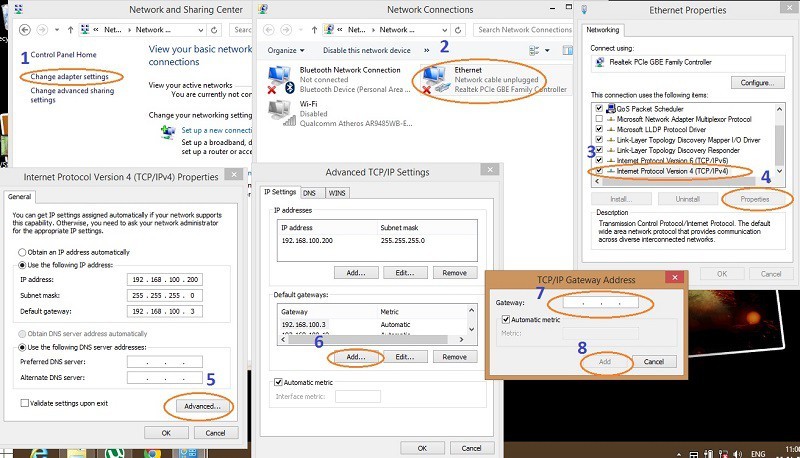

Gateway در شبکه های کامپیوتر، در واقع دروازه ای است که با کامپیوتر و یا کامیپوتر ها و سایر تجهیزات متصل در یک شبکه را سایر شبکه مرتبط می کند. البته دوستانی که دوره Network plus را گذرانده باشند با مفهوم Default Gateway آشنایی دارند، اما برای دوستانی که با Default Gateway آشنایی ندارند می خواهیم با ذکر یک مثال قضیه را روشن کنیم. لطفا به تصویر زیر دقت کنید.
یک کامپیوتر در یک شبکه که آی پی آدرس 192.168.1.12 را دارد. در واقع این کامپیوتر در شبکه 192.168.1.0 قرار دارد. حالا این کامپیوتر به علاوه کلیه کامپیوتر ها و سیستم هایی که در شبکه 192.168.1.0 قرار دارند می تواندد با هم ارتباط داشته باشند. اما اکنون به این موضوع فکر کنید که اگر این سیستم ها در شبکه 1، بخواهند با شبکه یک کامپیوتر با آی پی آدرس 192.168.2.15 ارتباط برقرار کنند، پس نیاز به Gateway دارند. Gateway در این کامپیوتر 192.168.1.1 تنظیم شده است و اگر بسته اطلاعاتی از کامپیوترها و سیستم های مموجود در شبکه 1 بخواهند با سایر سیستم ها در سایر شبکه ها ارتباط برقرار کنند، بسته را به دست Gateway می رسانند. اگر سیستمی در شبکه Gateway نداشته باشد، با هیچ شبکه دیگری جز سیستم هایی که در آن شبکه وجود دارد،نمی تواند ارتباط برقرار کند.
برای ارتباطاات شبکه ای، شما باید Gateway را برای سیستم ها یا بصورت دستی و یا از طریق DHCP سرور، تنظیم کنید. این Default gateway در واقع همان اینترفیسها یا بازوی یک روتر شبکه ای هستند، همین اینترفیس ها هستند که با پروتکل های مسیریابی(Routing protocol) ارتباط بین شبکه ها را برقرار می کنند. برای هر اینترفیس روتر یک IP تنظیم می شود(توسط ادمین شبکه)، حالا هر کامپیوتر، سوئیچ و هر چیز دیگری به این اینترفیس از طریق کابل شبکه وصل باشد، آی پی آدرس این اینترفیس روتر، Default Gateway آنها می شود.
در برخی سناریوها شاید مجبور باشید که برای سیستم های یک شبکه چند Gateway را تنظیم کنید، اما باید دقت داشته باشید که بصورت فیزیکی باید از سوئیچی که به سیستم شما کابل کشی شده، با اینترفیس های روتر که قرار است Default gateway شوند، ارتباط وجود داشته باشد.
حالا می خواهیم اینکار را در ویندوز انجام دهیم که برای اینکار مراحل زیر را در پیش گیرید:
کلیدهای ترکیبی windows key + R را همزمان از کیبورد فشار و در پنجره Run ظاهر شده، عبارت ncpa.cpl را وارد کرده و Enter کنید.
روی Ethernet یا Connection شبکه ای خود کلیک راست کرده و Properties بگیرید.
سپس در قسمت (Internet Protocol Version 4(TCP/IPv4 دابل کلیک کنید. در اینجا پنجره ای که در تصویر بالا آن را مشاهده می کنید را خواهید دید.
پس باز شدن این فرم، روی دکمه Advanced کلیک کنید. حالا در پنجره جدید نمایش داده شده به قسمت Default gateways دقت کنید. در پایین این قیمت روی دکمه Add کلیک کنید و Default gateway های مورد نظرتان را وارد کنید.
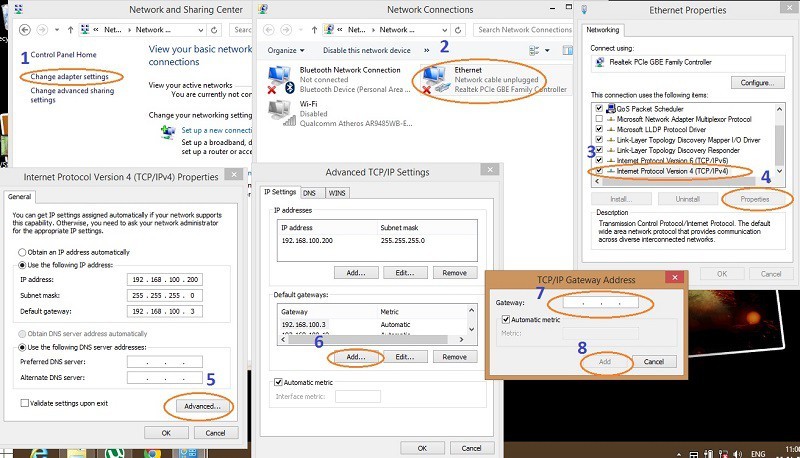





نمایش دیدگاه ها (0 دیدگاه)
دیدگاه خود را ثبت کنید: